tableau desktop(四) 导出和发布
4.1 导出
创建一些数据视图之后,可能需要将结果导出到其他应用程序。Tableau 提供了几种导出工作内容的方法:
导出数据 - 将视图的数据复制到 Excel 工作表或导出为 Access 数据库。
导出为图像 — 将视图的图像复制到其他应用程序,例如,Microsoft Office 或 PowerPoint。导出结果还可包括网页中的图像。
通过导出结果,可以方便地与不能访问 Tableau 的合作者共享自己的工作,或者将自己的工作包含在演示文稿或文档中。您也可使用 Tableau 演示自己的数据。 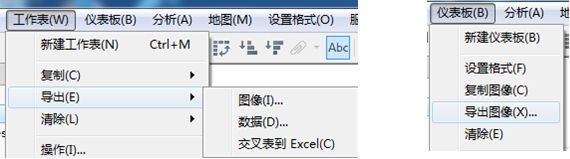
4.2 发布
通过发布工作簿,可将数据视图发布到 Tableau Server。发布工作簿时,您可以将其添加到服务器项目,隐藏某些工作表,添加标记以增强可搜索性,指定权限以控制对服务器上工作簿的访问,以及选择嵌入数据库密码以便在 Web 上进行自动身份验证。
如果工作簿所连接的数据源需要用户名和密码,则在默认情况下,在服务器上查看该工作簿的人员也会看到要求提供用户名和密码的提示。不过,作为工作簿作者, 您可以选择提供在服务器上打开视图时始终使用的数据库用户名和密码。登录信息不对服务器用户公开;服务器用户仅仅是自动登录以便能查看视图。
选择要嵌入密码的连接,然后选择身份验证类型。根据数据源,将会提供以下一个或多个选项:
提示用户 — 提示访问 Tableau Server 的用户输入其数据库用户名和密码。
嵌入式密码 — 当 Tableau Server 用户加载视图时,您的当前用户名和密码将用于自动对用户进行身份验证。
服务器运行身份帐户 — 当 Tableau Server 用户加载视图时,服务器运行身份帐户将用于自动对用户进行身份验证。服务器运行身份帐户是由您的 Tableau Server 系统管理员配置的。
通过服务器运行身份帐户进行模拟 — 代表访问视图的 Tableau Server 用户来使用 Tableau Server 运行身份帐户。此选项仅可用于已针对模拟进行配置的 Microsoft SQL Server 数据源。请参见 Tableau Server 联机帮助的“参考”部分。
通过嵌入式密码进行模拟 — 当 Tableau Server 用户加载视图时,您的用户名和密码将用于对其进行身份验证。Tableau Server 可在任何类型的帐户下运行,但它使用发布者提供的凭据连接到数据库。此选项仅可用于已针对模拟进行配置的 Microsoft SQL Server 数据源。请参见 Tableau Server 联机帮助的“参考”部分。
您是否可以嵌入密码或进行模拟将由 Tableau Server 管理员来控制。管理员可以使用服务器“维护”页面上的“设置”来允许作者嵌入密码。
ok,截止目前tableau desktop基础介绍基本上是已经结束了,接下来的时间我会分享一些实例,还有最新9.0的新特点,tableau如何整合到portal中以及自己之前的一些开发示例及经验。